Effectuer des copies à l'aide de la fonction Mise en page (N en 1 ou Poster)
La fonction de copie N en 1 permet d’économiser du papier en copiant deux ou quatre pages de votre document sur une seule page. La fonction de création d’affiche subdivise votre document en plusieurs sections, puis agrandit les sections de façon à ce que vous puissiez les assembler pour créer une affiche. Pour imprimer un poster, utilisez la vitre du scanner.
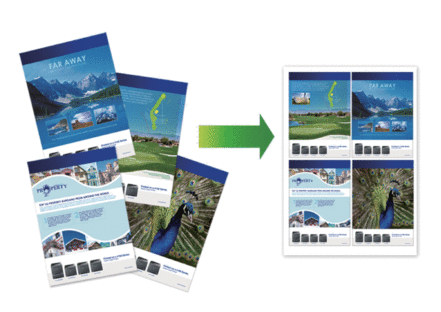
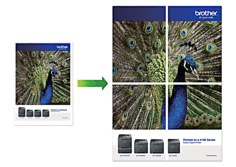
- Assurez-vous que le format de papier défini correspond au format A4 ou Letter.
- Vous ne pouvez effectuer qu’une copie en mode Poster à la fois.
DCP-T530DW/DCP-T535DW/DCP-T536DW/DCP-T580DW/DCP-T583DW/DCP-T730DW/DCP-T735DW/DCP-T830DW/DCP-T835DW
- Appuyez sur
 ou sur
ou sur  pour sélectionner le nombre de copies.
pour sélectionner le nombre de copies. - Appuyez sur Copy / Scan Options (Options Copie / Scan) et
 ou
ou  pour sélectionner [Disp (ID 2en1)]. Appuyez sur OK.
pour sélectionner [Disp (ID 2en1)]. Appuyez sur OK. - Appuyez sur
 ou sur
ou sur  pour afficher les options, puis appuyez sur OK pour sélectionner l'option souhaitée. OptionDescriptionDésact.(1en1) (Off(1en1))-2en1 ID Vert.
pour afficher les options, puis appuyez sur OK pour sélectionner l'option souhaitée. OptionDescriptionDésact.(1en1) (Off(1en1))-2en1 ID Vert.(Utilisation de la vitre du scanner)
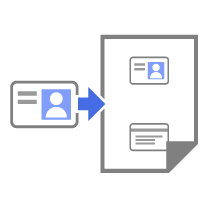 2en1 ID Horiz.
2en1 ID Horiz.(Utilisation de la vitre du scanner)
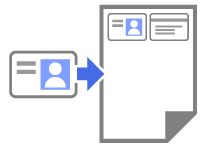 2en1(P)
2en1(P)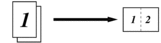 2en1(L)
2en1(L)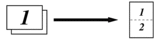 4en1(P)
4en1(P)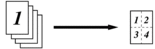 4en1(L)
4en1(L)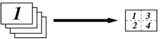 Poster(3x3)
Poster(3x3)(Utilisation de la vitre du scanner)
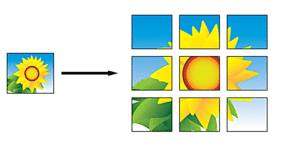
- Appuyez sur Mono Start (Marche Mono) ou Colour Start (Marche Couleur). Si vous avez placé le document dans le chargeur ou si vous êtes en train de créer un poster, l'appareil numérise le document et commence à imprimer.
- Si vous utilisez la vitre du scanner, répétez les étapes suivantes pour chacune des pages du document :
- Posez la page suivante sur la vitre du scanner, puis appuyez sur
 pour numériser la page.
pour numériser la page. - Une fois toutes les pages numérisées, appuyez sur
 pour lancer l’impression.
pour lancer l’impression.
DCP-T780DW/MFC-T930DW/MFC-T935DW/MFC-T980DW
- (MFC-T930DW/MFC-T935DW/MFC-T980DW) Appuyez sur
 (Copy (Copie)).
(Copy (Copie)). - (MFC-T930DW/MFC-T935DW/MFC-T980DW) Entrez le nombre de copies à l'aide du pavé numérique.
- (DCP-T780DW) Appuyez sur - ou sur + sur le panneau de commande pour saisir le nombre de copies.
- Appuyez sur
 ou sur
ou sur  pour sélectionner [Mise en page]. Appuyez sur OK.
pour sélectionner [Mise en page]. Appuyez sur OK. - Appuyez sur
 ou sur
ou sur  pour afficher les options, puis appuyez sur OK pour sélectionner l'option souhaitée. OptionDescriptionDésact.(1en1) (Off(1en1))-2en1(Portrait)
pour afficher les options, puis appuyez sur OK pour sélectionner l'option souhaitée. OptionDescriptionDésact.(1en1) (Off(1en1))-2en1(Portrait)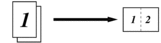 2en1(Paysage)
2en1(Paysage)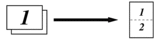 2en1 ID Vertical
2en1 ID Vertical(Utilisation de la vitre du scanner)
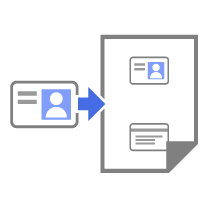 2en1 ID Horizontal
2en1 ID Horizontal(Utilisation de la vitre du scanner)
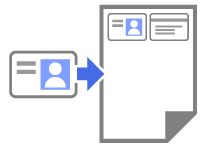 4en1(Portrait)
4en1(Portrait)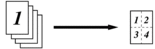 4en1(Paysage)
4en1(Paysage)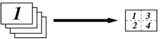 Poster(2x1)
Poster(2x1)(Utilisation de la vitre du scanner)
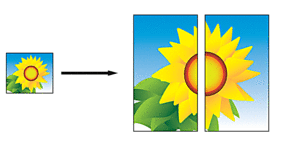 Poster(2x2)
Poster(2x2)(Utilisation de la vitre du scanner)
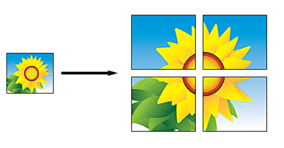 Poster(3x3)
Poster(3x3)(Utilisation de la vitre du scanner)
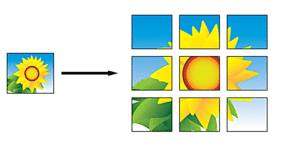
- Appuyez sur Mono Start (Marche Mono) ou sur Colour Start (Marche Couleur). Si vous avez placé le document dans le chargeur ou si vous êtes en train de créer un poster, l'appareil numérise le document et commence à imprimer.
- En cas d’utilisation de la vitre du scanner, répétez les étapes suivantes pour chacune des pages du document :
- Posez la page suivante sur la vitre du scanner, puis appuyez sur
 pour numériser la page.
pour numériser la page. - Une fois toutes les pages numérisées, appuyez sur
 pour lancer l’impression.
pour lancer l’impression.
Cette page vous a-t-elle été utile ?



